フォトショップの代用ソフトはGimpやPixir等いくつかありますが、ソフトのダウンロードが必要だったり、管理画面がフォトショップとは異なったりするため、フォトショップユーザーの中には、
「フォトショップの代用にはならないよ」
と思われる方が多かったのではないかと思います。
今回は、無料でかつブラウザ上で動き、フォトショップと全く遜色のない無料ツールについてご紹介します!
「Photopea(フォトピア)」です!
目次
1.Photopeaのアクセス方法
Google等のブラウザで「Photopea」と検索して探すか、https://www.photopea.com/に直接アクセスしてください。
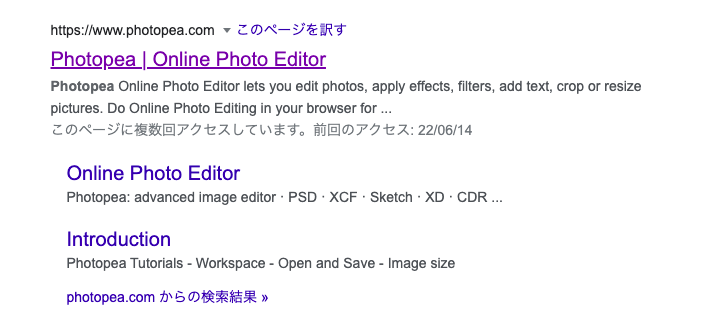
Photopeaのトップページになります。
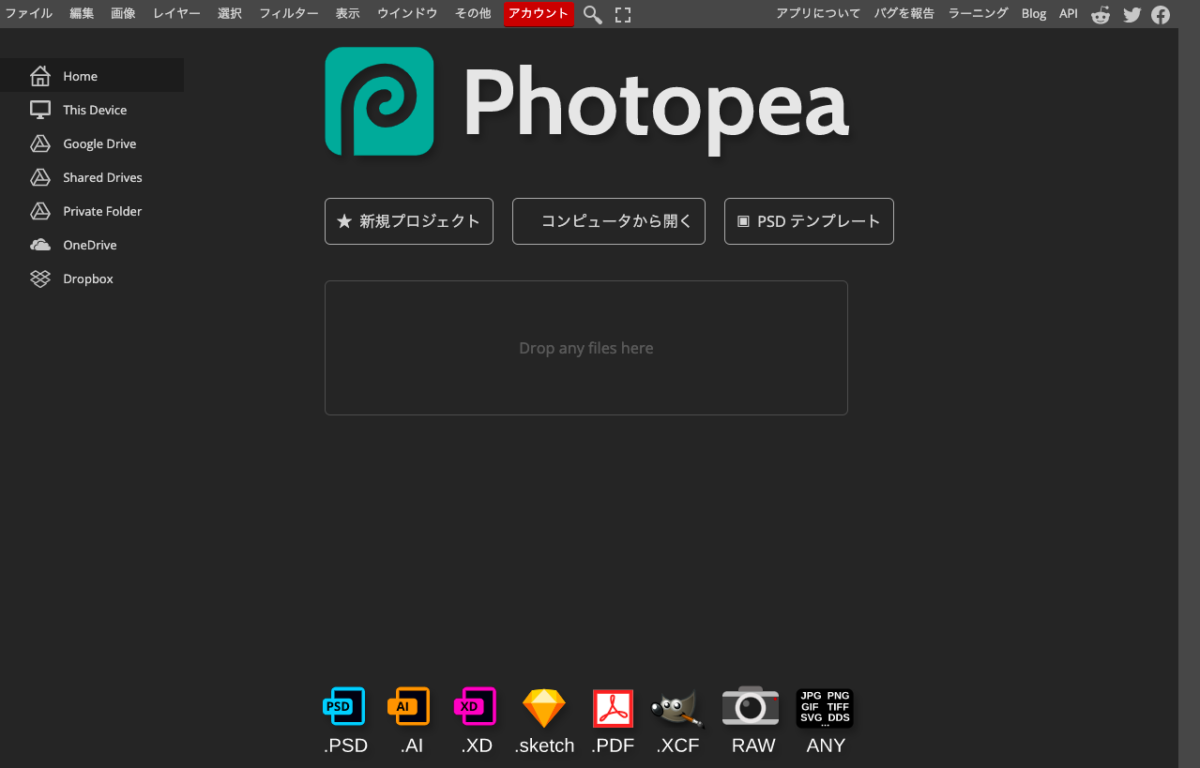
2.Photopeaの使い方
トップページ左上の「ファイル」をクリックするか、トップページ中央の「新規プロジェクト」をクリックして、サイズや背景等を入力して、新規プロジェクトを作成してください。
PCに保存している画像の編集の場合は、「コンピュータから開く」をクリックしてください。
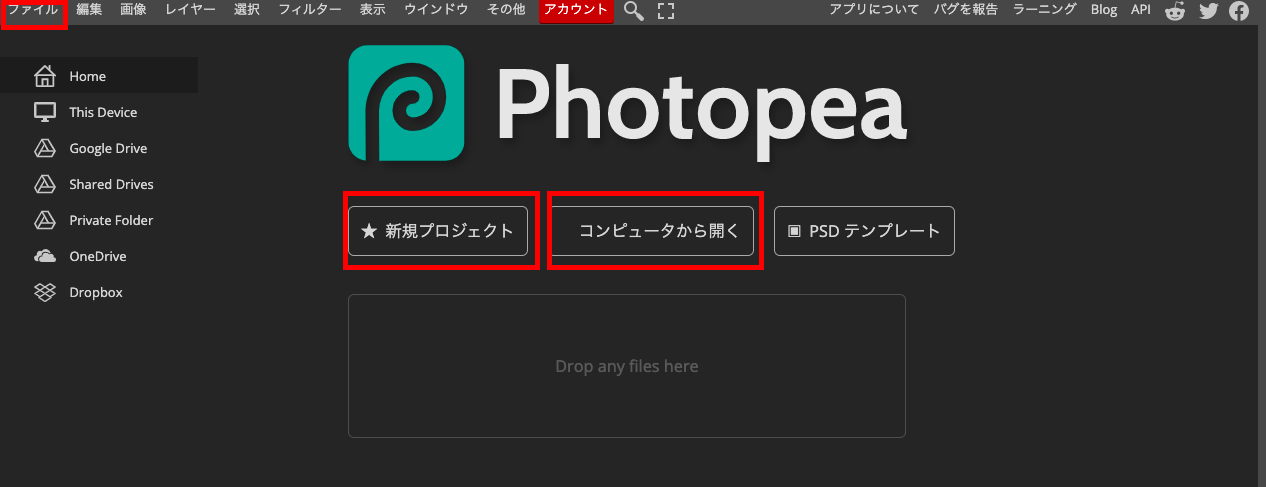
フォトショップの管理画面とよく似た構成の管理画面になっています。
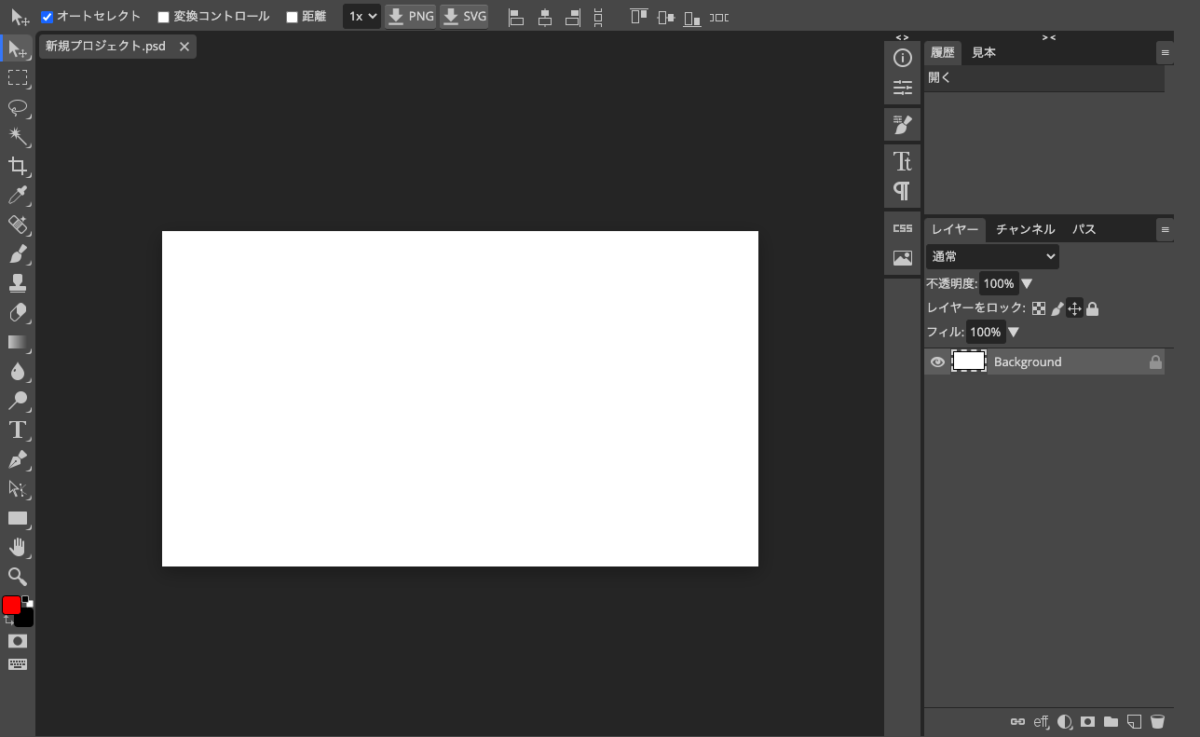
レイヤーを作成したり、
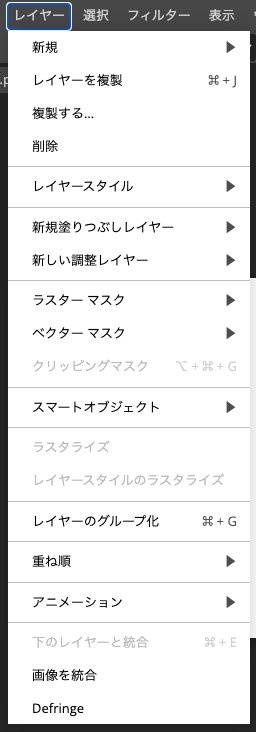
テキストを入力したり、
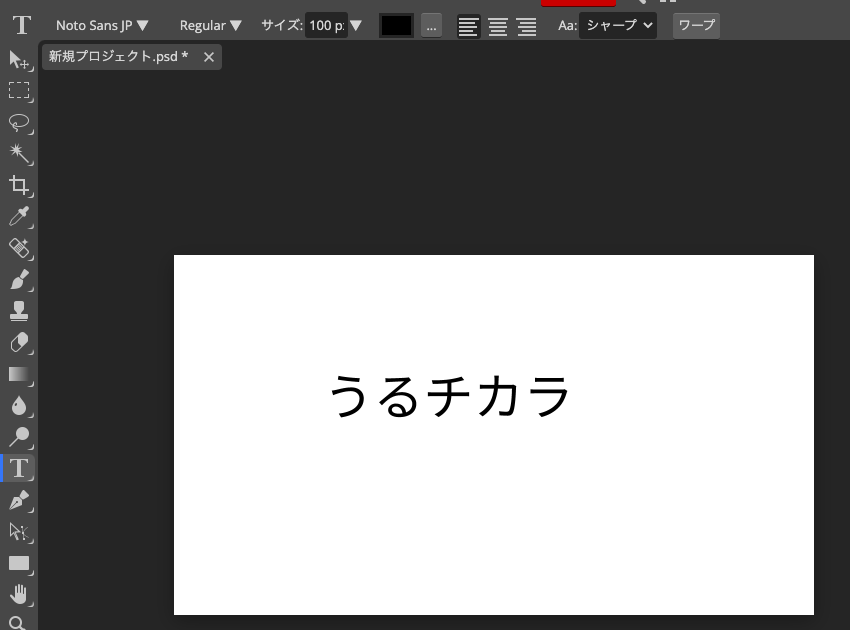
PSD で保存したりすることができます。
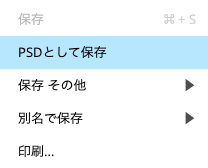
フォトショップを使える方であれば、問題なく利用することができるはずです!
3.Photopeaの注意点
それでは最後にPhotopeaを利用する際の注意点について触れておきたいと思います
まず、Photopeaはブラウザ上で起動するため、PCを消してしまったりネット回線が切れてしまうと途中までの作業が消去されてしまう恐れがあります。
この点十分注意して利用してください。
また、デフォルトの設定だとテキストの日本語が文字化けしてしまう恐れがあります。
文字化けをしてしまった場合には、フォントの矢印をクリックして左側を「全て」右側を「Chi-Jap-Kor」に設定した上で表示されるフォントを選択してください。
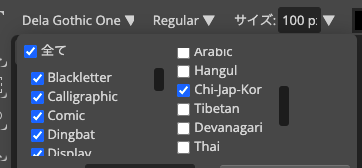 「フォントを読み込み」をクリックして、利用したいフォントのファイルを読み込ませて利用することも可能です!
「フォントを読み込み」をクリックして、利用したいフォントのファイルを読み込ませて利用することも可能です!
まとめ
いかがでしたでしょうか。
Photopeaは無料で利用できてとても便利な画像加工ツールです。ぜひ一度利用して見ていただけばと思います。
最後までお読みいただきましてありがとうございました!






